Nota
El acceso a esta página requiere autorización. Puede intentar iniciar sesión o cambiar directorios.
El acceso a esta página requiere autorización. Puede intentar cambiar los directorios.
Cuando Microsoft SharePoint está configurado para una organización, se crea un sitio raíz (o de nivel superior). Antes de abril de 2019, el sitio se creó como un sitio de equipo clásico. Ahora, un sitio de comunicación se configura como el sitio raíz para las nuevas organizaciones. Si el entorno se configuró antes de abril de 2019, puede modernizar el sitio raíz de tres maneras:
- Si tiene un sitio diferente que desea usar como sitio raíz (un sitio de comunicación o un sitio de equipo moderno que no está conectado a un grupo de Microsoft 365), reemplace (intercambie) el sitio raíz por el otro sitio.
- Si desea seguir usando el sitio de equipo clásico, pero agregar una nueva página principal moderna y habilitar páginas de ancho completo con navegación horizontal, habilite la experiencia del sitio de comunicación en el sitio.
- Si desea seguir usando el sitio de equipo clásico, habilite la experiencia de biblioteca de páginas de sitio modernas y establezca una página moderna como página principal del sitio raíz. Esto proporciona a los usuarios una experiencia de sitio de equipo moderna con la navegación izquierda.
Importante
Antes de iniciar una página de aterrizaje de intranet en la ubicación del sitio raíz, le recomendamos encarecidamente que revise las instrucciones sobre el inicio de portales en buen estado.
Parte de la funcionalidad se introduce gradualmente para las organizaciones que participan en la opción de versión dirigida en Microsoft 365. Esto significa que es posible que no vea todavía algunas características descritas en este artículo, o que tengan un aspecto diferente.
¿Cuál es el sitio raíz?
El sitio raíz de su organización es uno de los sitios que se aprovisionan automáticamente al comprar y configurar un plan de Microsoft 365 o Microsoft 365 que incluye SharePoint. La dirección URL de este sitio suele ser contoso.sharepoint.com, el nombre predeterminado es "Sitio de comunicación" y el propietario es Administrador de empresa (todos los administradores globales de la organización). El sitio raíz no se puede conectar a un grupo de Microsoft 365.
Advertencia
El sitio raíz (es decir, de nivel superior) de su organización no se puede eliminar. Si es administrador de SharePoint y versiones posteriores en Microsoft 365, puede reemplazar el sitio raíz por otro.
Microsoft recomienda utilizar roles con la menor cantidad de permisos. El uso de cuentas con permisos inferiores ayuda a mejorar la seguridad de su organización. Administrador global es un rol con muchos privilegios que debe limitarse a escenarios de emergencia cuando no se puede usar un rol existente.
Reemplazar el sitio raíz
Antes de comenzar, asegúrese de:
- Tenga en cuenta los "vínculos destacados" que se han agregado en la página de inicio de SharePoint. Tendrá que agregarlos de nuevo después de reemplazar el sitio raíz. Más información
- Revise el sitio de origen para asegurarse de que tiene las mismas directivas, permisos y configuración de uso compartido externo que el sitio raíz actual.
- Comunique el próximo cambio a los usuarios. Esto puede ayudar a reducir la confusión de los usuarios y las llamadas a su departamento de soporte técnico. Si los usuarios usan archivos en los sitios que va a reemplazar, pídales que cierren los archivos y comprueben la papelera de reciclaje del sitio para asegurarse de que no contiene ningún archivo que quieran conservar.
De forma predeterminada, se creará una redirección de sitio que redirigirá el tráfico desde el sitio de origen al sitio raíz. Para obtener información sobre los redireccionamientos del sitio, consulte Administración de redireccionamientos de sitios.
Si ha activado la búsqueda de registros de auditoría, se pueden registrar los siguientes eventos:
- Intercambio de sitio programado: se programó un reemplazo de sitio (intercambio) en este momento
- Sitio intercambiado: un reemplazo de sitio (intercambio) completado correctamente en este momento
- Intercambio de sitio con error: se produjo un error de reemplazo de sitio (intercambio) en este momento y no se volverá a intentar
Limitaciones
- El sitio que seleccione como nuevo sitio raíz debe ser un sitio de comunicación (SITEPAGEPUBLISHING#0) o un sitio de equipo moderno que no esté conectado a un grupo de Microsoft 365 (STS#3) y donde la característica de publicación nunca se haya activado.
- Al reemplazar el sitio raíz, tanto el sitio actual como el nuevo sitio no pueden ser sitios de concentrador ni estar asociados a un centro de conectividad. Si cualquiera de los sitios es un sitio de concentrador, anule su registro como sitio de concentrador, reemplace el sitio raíz y vuelva a registrarlo como sitio de concentrador. Si alguno de los sitios está asociado a un centro de conectividad, desasocie el sitio, reemplace el sitio raíz y vuelva a asociarlo. Aprenda a administrar centros en el nuevo Centro de administración de SharePoint.
- Al reemplazar el sitio raíz por otro sitio, se reemplaza toda la colección de sitios por la nueva colección de sitios. Si el sitio raíz actual tiene subsitios, se archivarán.
- El sitio que seleccione como nuevo sitio raíz debe estar dentro del mismo dominio que el sitio raíz actual.
- Si el sitio está en espera, recibirá un error informativo y no podrá reemplazar el sitio.
- Usted como administrador también debe ser miembro del sitio que va a reemplazar.
Uso del nuevo Centro de administración de SharePoint
Se recomienda reemplazar el sitio raíz en un momento en que el uso del sitio sea bajo.
Vaya a los Sitios activos en el Centro de administración de SharePoint e inicie sesión con una cuenta que tenga permisos de administrador para su organización.
Nota:
Si tiene Office 365 operado por 21Vianet (China), inicie sesión en el Centro de administración de Microsoft 365, vaya al centro de administración de SharePoint y abra la página de Sitios activos.
En la esquina superior derecha, asegúrese de que la vista Todos los sitios está seleccionada.
En la columna URL, seleccione ordenar A a Z para que el sitio raíz actual aparezca en la parte superior de la lista.
Seleccione el sitio raíz (https://contoso).sharepoint.com).
Seleccione Reemplazar sitio en la barra de comandos.
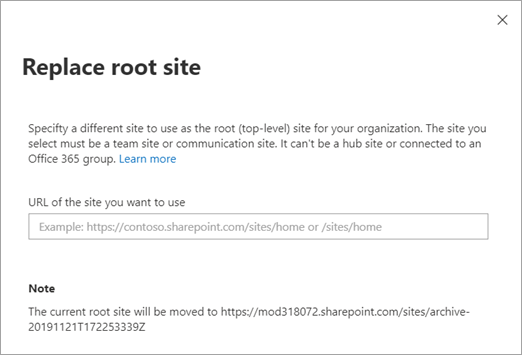
En la dirección URL del sitio que desea usar , escriba la dirección URL completa o relativa del sitio que desea convertir en el nuevo sitio raíz.
Haga clic en Guardar.
Mientras se reemplaza el sitio raíz, puede devolver un error "no encontrado" (HTTP 404) durante unos minutos.
Después de reemplazar el sitio raíz, se debe volver a rastrear el contenido para actualizar el índice de búsqueda. Esto puede tardar algún tiempo en función de factores como la cantidad de contenido de estos sitios. Cualquier cosa que dependa del índice de búsqueda podría devolver resultados incompletos hasta que se hayan vuelto a rastrear los sitios.
Si el nuevo sitio raíz era un sitio de noticias de la organización, actualice la dirección URL. Obtener una lista de todos los sitios de noticias de la organización
Si ha deshabilitado los redireccionamientos del sitio, deberá actualizar los vínculos de uso compartido y cualquier aplicación o archivo (como la aplicación Sincronización de OneDrive y los archivos de OneNote) para hacer referencia a la nueva dirección URL.
Nota:
Para obtener información sobre el uso de PowerShell para reemplazar (intercambiar) el sitio raíz, vea Invoke-SPOSiteSwap.
Es posible que sea necesario validar los sitios de Project Server para asegurarse de que siguen asociados correctamente.